微星笔记本怎么切换启动模式?微星笔记本bios设置启动模式切换的教程
2019-09-18 11:31:46
来源:
互联网
如果想要在微星笔记本上面安装win7系统,那么就需要先进入biOS将启动模式uefi改成legacy,那么uefi和legacy之间应该如何进行启动模式切换呢?接下来小编就为大家分享微星笔记本bios设置启动模式切换的教程。
操作方法:
1、重启电脑,当屏幕上出现微星logo的开机画面后连续按键盘右上角的Delete键即可进入bios界面(注意:按右下角的Delete键是无效的),如下图所示:
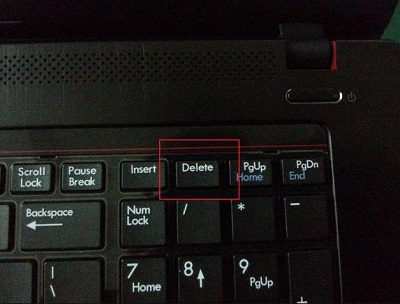
2、在bios设置界面,移动键盘上的左右方向键切换到“Boot”选项卡下,如下图所示:
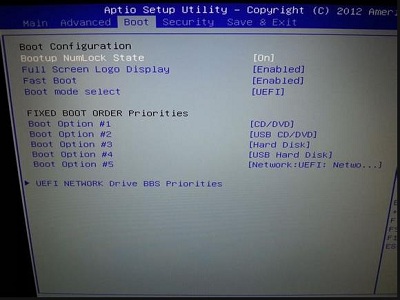
3、接下来,通过上下方向键将光标移至“Boot mode select”选项,按Enter键即可打开启动模式设置窗口,我们只需选择“legacy”,接着按Enter键确认即可,如下图所示:
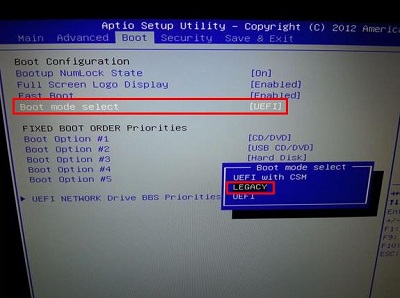
4、完成上述设置后,切换到“save & exit”选项卡下,继续按Enter键执行默认的“save changes and reset”保存,如下图所示:
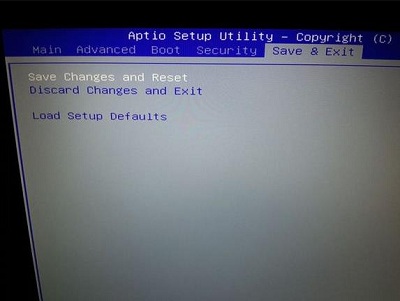
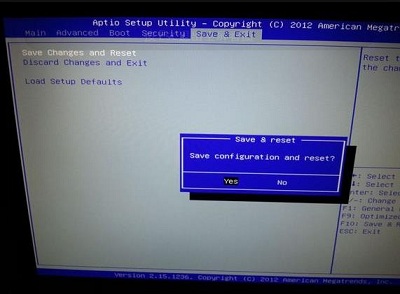
- 神舟战神k550d笔记本的bios界面没有U盘选项的解决方法
- 宏基aspire s7笔记本怎么设置U盘启动?Acer aspire s7笔
- 微软将与英特尔联手为双屏笔记本以及同类设备开发共同
- 如何选购一台好的轻薄笔记本?几款近期值得买的轻薄本推
- 笔记本显卡MX250和MX150的区别对比,MX250显卡相比MX150
- 华为MateBook 14笔记本:为年轻人而生 与你共赴青春浪潮
- Intel正式发布9代酷睿标压笔记本处理器:i9上8核5GHz
- 机械革命深海幽灵Z2笔记本评测:升级9代酷睿i7-9750H处
- 微星九代酷睿笔记本泄露:最高八核i9-9980HK,搭配RTX 208
- 惠普暗影精灵4 Pro游戏笔记本体验:大“显”身手为游戏







